Что делать, если апдейт KB5039217 не устанавливается на Windows 10?
Обновление безопасности KB5039217 было выпущено 11 июня 2024 года для редакций Windows LTSB и Windows Server. Основная цель патча – улучшить и исправить проблемы безопасности системы, хотя также были решены некоторые неполадки, связанные с Lsass.exe (сбои и утечки памяти).
Для поддержания безопасности устройства установка последних апдейтов является необходимостью, независимо от того, какую версию Windows вы используете. К сожалению, у некоторых юзеров KB5039217 не устанавливается на определенные Windows, что может вызвать ряд проблем с опытом работы за ОС.
Почему KB5039217 не устанавливается?
Как правило, ошибки обновления Windows разрешаются сами собой, поскольку они часто вызваны незначительными багами в работе ОС или же стороне серверов Microsoft. Однако бывают и такие случаи, когда пользователи пытаются установить апдейт несколько раз в течение многих дней или даже недель без успеха.
Могут быть различные причины, по которым KB5039217 не устанавливается. Например, поврежденные системные файлы или неработающие кэши апдейтов могут препятствовать завершению процесса обновления. Кроме того, успешной установке может помешать плохое Интернет-соединение или проблемы с соответствующими службами.
Чиним Центр обновления (ЦО) и устанавливаем KB5039217
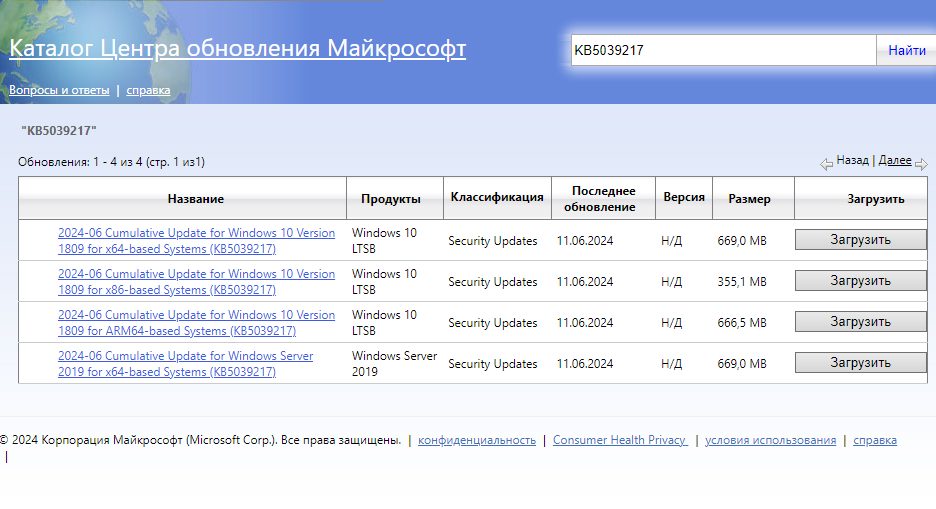
Автоматические средства
Средство устранения неполадок ЦО предназначено для автоматического поиска и устранения распространенных проблем с процессом обновлениями ОС Windows.
- Введите «Устранение неполадок» в поиск Windows и нажмите ENTER.
- Выберите «Дополнительные средства устранения неполадок».
- Найдите в списке пункт «Центр обновления Windows».
- Щелкните его и выберите пункт запуска.
- Перезагрузите ПК, когда процесс обновления завершится.
Восстановление системных файлов
Поврежденные системные файлы могут помешать обновлению. Но на выручку идут инструменты восстановления ОС, такие как SFC и DISM.
- Введите CMD в поиск Windows.
- Щелкните ПКМ на «Командной строке» и выберите «Запуск от имени администратора».
- Когда появится Контроль учетных записей пользователей (UAC), нажмите «Да».
- Используйте следующие командные строки, нажимая ENTER после каждой:
- sfc /scannow
- DISM /Online /Cleanup-Image /CheckHealth
- DISM /Online /Cleanup-Image /ScanHealth
- DISM /Online /Cleanup-Image /RestoreHealth
- Перезагрузите ПК.
Сброс компонентов ЦО
Сброс компонентов ЦО может решить проблемы, связанные со службой обновления. Выполняется такой процесс на удивление довольно просто:
- Снова откройте Командную строку от имени администратора.
- В новом окне скопируйте и вставьте следующие команды, каждый раз нажимая ENTER:
- net stop bits
- net stop wuauserv
- net stop appidsvc
- net stop cryptsvc
- Del «%ALLUSERSPROFILE%\Application Data\Microsoft\Network\Downloader\*.*»
- rmdir %systemroot%\SoftwareDistribution /S /Q
- rmdir %systemroot%\system32\catroot2 /S /Q
- regsvr32.exe /s atl.dll
- regsvr32.exe /s urlmon.dll
- regsvr32.exe /s mshtml.dll
- netsh winsock reset
- netsh winsock reset proxy
- net start bits
- net start wuauserv
- net start appidsvc
- net start cryptsvc
- Перезагрузите ПК.
Установка апдейта KB5039217 вручную
Если автоматическое обновление не сработало, решением может стать ручная загрузка и установка обновления.
- Откройте браузер и перейдите в каталог обновлений Microsoft.
- В строке поиска введите KB5039217 и нажмите кнопку «Поиск».
- Найдите правильную версию обновления для вашей ОС и нажмите кнопку «Загрузить».
- Воспользуйтесь инструкциями на экране, чтобы завершить процесс установки и перезагрузить компьютер.
Последний пункт, конечно, не поможет решить проблемы с автоматической установкой апдейта. С его помощью вы просто обойдете их стороной, чтобы можно было продолжить работу за ОС Windows в привычном режиме.